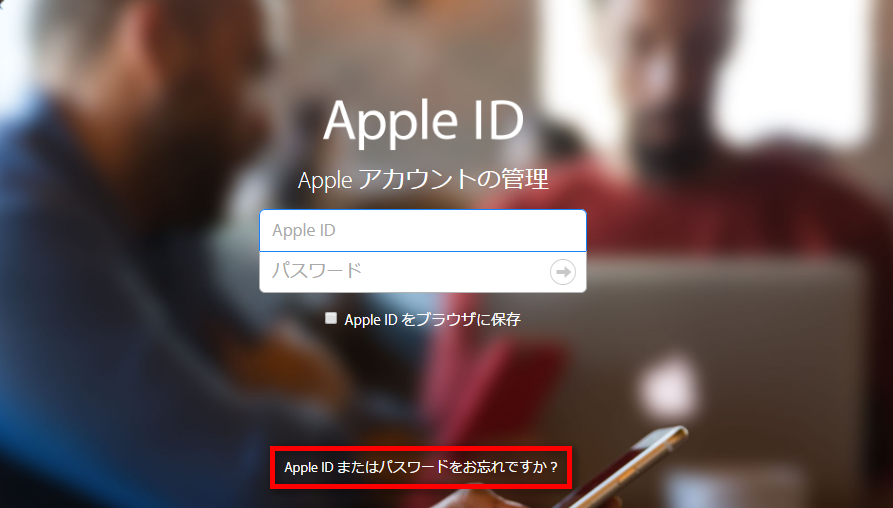【4選】Apple IDやパスワードを忘れた時の初期化する裏ワザ
Apple IDまたはパスワードを忘れて、iPhoneやiPadにログインできないことがあります。このような場合、iPhoneを初期化する必要があります。この記事では、Apple IDやパスワードなしで初期化する方法をいくつかご紹介します。
Apple IDやパスワードを忘れた場合、初期化することで再度利用することができます。しかし、iPhone を初期化するには、通常、Apple IDまたはApple IDパスワードが必要です。 Apple IDやパスワードを忘れた時どうすればよいですか。本記事では、Apple IDやパスワードを忘れた場合の初期化方法について説明します。
1、設定からiPhoneを初期化する
設定からiPhoneを初期化すると、Apple IDが必要ないですが、iOS のバージョンによっては、Apple ID のパスワードまたは iPhone のパスコードの入力が必要になる場合があります。
すべてのデータと設定が消去されるので、初期化する前に、重要なデータをバックアップすることをお勧めします。初期化するには、以下の手順に従ってください。
- 1. 設定アプリを開きます。
- 2. 一般をタップします。
- 3. リセットをタップします。
- 4. 「続ける」をタップします。
- 5. iPhoneパスコードを入力します。
- 6. iPhoneの初期化をタップします。
初期化が完了すると、iPhoneは再起動されます。初期設定画面が表示されますので、そこからiPhoneを再設定してください。
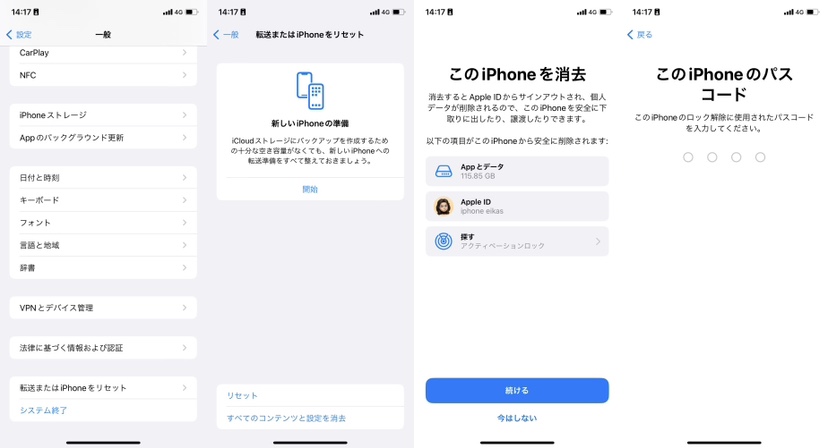
設定からiPhoneを初期化する
関連記事:Apple IDパスワードを忘れた場合に初期化する方法▷
2、iTunesでiPhoneを初期化する
Apple ID やパスワードを使用せずに iPhone をリセットするには、まずデバイスをリカバリモードにします。
- iPhone 8/8 Plus以降 の場合:音量を上げるボタンを押して、すぐに放します;音量を下げるボタンを押して、すぐに放します;「iTunes に接続」画面が表示されるまでサイドボタンを押し続けます。
- iPhone 7、iPhone 7 Plus の場合:サイドボタンと音量を下げるボタンを同時に押し、「iTunes に接続」画面が表示されるまで押し続けます。
- iPhone 6s以前、iPad、iPod touchの場合:ホームボタンとサイドボタンを同時に押し、「iTunes に接続」画面が表示されるまで押し続けます。
デバイスをリカバリモードにしたら、iTunesを起動し、iPhoneをパソコンに接続します。 iTunesで次のメッセージが表示されると、「復元」を選択してiPhoneの強制リセットが開始します。復元画面が自動的に表示されます。

iTunesでiPhoneをリカバリーモードから解除する
この画面が表示されない場合、iPhoneのアイコンをクリックし、 概要タブの中にある「iPhoneを復元」の項目からiPhoneを復元できます。

iPhoneのパスコードを解除する小ワ -2-2
iTunesでiPhoneを初期化すると、iPhoneが工場出荷時の状態に戻ります。最新のiOSにアップデートします。
3、AnyUnlockでiPhoneを強制的に初期化する【推奨】
以上の方法を使ってもiPhoneを初期化できない場合、AnyUnlockでiPhoneを強制的に初期化することを勧めします。
AnyUnlockは、iPhone、iPad、iPod touchのロック画面、Apple ID、スクリーンタイム、iTunesバックアップパスワードなどを解除できる多機能ツールです。AnyUnlockは、Apple IDやパスワードを忘れた場合でも、簡単かつ迅速にiPhoneを初期化することができます。iPhoneを初期化する必要がある場合は、AnyUnlockが最適です。
製品関連の質問? 迅速な解決策については、サポートチームにお問い合わせください >